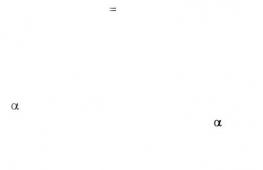Сетевая лечащая утилита dr web cureit. Бесплатная лечащая утилита Dr Web CureIt
Как проверить компьютер на вирусы бесплатно. Для этого обычно хватает бесплатной утилиты Dr.Web CureIt!
По русски просто «доктор веб».
Скачать можете с официального сайта.
Ещё скажу, проверять лучше, загрузив компьютер в безопасном режиме! Потому что, если Вы не знаете, вирус — это маленькая программа, которая незаметно внедряется в Ваш компьютер для проведения определённых действий! А программы в безопасном режиме не запускаются! И вирус, в этом режиме, легче выловить и удалить!
Как загрузить компьютер в безопасном режиме?
Для этого, при загрузке — перезагрузке компьютера, когда он только-только начинает включаться, нужно удерживать или безперерывно (с интервалом примерно в 0,5 секунды) кликать клавишу F8.
Пока на мониторе не появится чёрный экран, как это показано на картинке ниже (если с первого раза не получилось поймать этот момент, то перезагружайте компьютер и пробуйте снова):

С помощью стрелок на клавиатуре, нужно выбрать строчку «Безопасный режим» и нажать Enter.
Конечно можно запускать проверку и в обычном режиме! Это только рекомендация, как лучше!
Напомню, что Dr.Web CureIt не требует установки на вашем компьютере! Утилита просто запускается и делает свою работу. После чего, можно её просто удалить, как обычный ярлык!
Не зависимо от того, в каком режиме это делать, теперь дальнейшие действия одинаковы! Итак, запускаем…







Итак, при нажатии кнопки «Обезвредить», которая появится после окончания проверки в правой части программы, все угрозы будут удалены с Вашего компьютера! После этого можно закрывать нашего «доктора».
Ещё один важный момент! Если, при закрытии Dr.Web, у Вас появится не большое белое окно, с предупреждением о модификации файла host (является системным файлом), то на вопрос разрешаете ли Вы его исправить, ответьте обязательно «Да»!
Ну, и ещё я записал для Вас видео, как я это делаю в реале! Смотрите, если Вы лучше воспринимаете видеоформат.
Как проверить компьютер на вирусы Dr.Web
Если у вас есть антивирус, но вы в нем сомневаетесь или устанавливать ничего не хочется, а проверить свою технику на вирусы нужно срочно, на помощь приходит бесплатная лечащая утилита Доктор Веб для лечения вашего компьютера.
Смысл существования этой программы в том, что она работает без установки.
Достаточно только скачать ее на официальном сайте и запустить, после этого начнется одноразовая проверка на вирусы - называется она Dr. Web Cureit.
Совет! Данная утилита сочетает в себе сканер и полноценный антивирус, то есть средство для удаления обнаруженных вирусов и устранения других проблем.
К тому же, чтобы пользоваться стандартным антивирусом, нужно его установить и настроить под себя (установить родительский контроль, лицензию и другие пользовательские настройки).
А Доктор Веб Курейт настраивать не нужно.
Основные преимущества утилиты
- Огромное преимущество данной программы в том, что она постоянно совершенствуется. К примеру, в версии 2017 года можно получить очень подробный отчет по проверке.
В легко понятной таблице будут выводиться названия файлов, содержащих угрозу, название угрозы (вирус) и место ее расположения. Это позволяет понять, откуда взялся вирус и больше не проделывать манипуляций, которые привели к возникновению угрозы.
- Еще одно существенное преимущество Доктор Веб Курейт заключается в том, что для домашних ПК программа бесплатная, но действует она только 2 дня, после этого будет предложен вариант с покупкой лицензионной версии.
Вполне возможно, что в будущем срок ее действия увеличится. Если вы хотите проверить этой утилитой несколько компьютеров, тоже нужно будет сразу купить лицензию.
Как скачать Доктор Веб Курейт?
Скачать программу можно после того, как попадете на официальный сайт Dr. Web Cureit. Выглядит он следующим образом: free.drweb.ru/cureit/.
После перехода на эту страницу, следует найти кнопку «Скачать бесплатно»
Есть еще и второй вариант – нужно переместиться вниз этой страницы и найти там кнопку «Скачайте бесплатно» (на фото ниже выделена оранжевой рамкой), если вам программа нужна для личного пользования.
Рядом есть кнопка «Купите лицензию» (в зеленой рамке), которая позволяет приобрести полную версию утилиты.
Но мы пока что хотим только попробовать Доктор Веб Курейт, поэтому выбираем первый вариант.
После этого пользователь будет перенаправлен на страницу, где нужно дать свое согласие на условия лицензионного соглашения (для этого нужно просто поставить галочки в поле, обведенном зеленым цветом) и нажать на кнопку «Скачать».
После этого начинается скачивание, по окончании которого останется просто открыть скачанный файл.
В браузере Opera, к примеру, сделать это можно путем нажатия на пиктограмму загрузок в верхней правой части окна (выделена красным цветом на фото ниже), после чего откроется список загруженных файлов.
В нем нужно найти утилиту от Доктор Веб (обозначен зеленым) и сделать двойной щелчок по нему.
В остальных случаях нужно открыть папку со скачанным файлом и открыть его.
Выполнение проверки
После выполнения всего, описанного выше, откроется окно, где нужно еще раз дать согласие на условия лицензии (соответствующее поле обведено синим цветом) и нажать кнопку «Продолжить».
Появится такое окно, где по центру расположена одна большая кнопка «Начать проверку». Нажимаем на нее и ждем результатов.
В этом окне можно указать файлы, которые следует проверять. Это позволить проверять не все файлы, а только те, которые выберет пользователь.
Для этого нужно нажать на надпись «Выбрать объекты для проверки» (обведена зеленым цветом).
После этого появится окно, которое показано на рисунке ниже.
В нем нужно поставить галочки напротив тех мест, которые следует проверить (выделено синим цветом) нажать на кнопку «Запустить проверку».
Окно проверки выглядит так, как показано на рисунке ниже. В этом окне можно приостановить проверку на какое-то время или же вовсе остановить ее.
Для первого варианта следует нажать на кнопку «Пауза» (подчеркнута красной линией на фото ниже), а для второго – «Стоп» (подчеркнута зеленой линией).
Лечение вирусов
После того, как проверка будет закончена, пользователь увидит окно, где можно сделать очистку компьютера от вирусов.
Здесь можно нажать на одну большую кнопку «Обезвредить» (она выделена красным цветом).
Тогда программа сама выберет первый вариант обезвреживания обнаруженной угрозы – переместить файл.
Но пользователь и сам может выбрать то, что делать – переместить файл или вовсе удалить вирус.
Для этого нужно нажать на кнопку, выделенную на фото выше сиреневым цветом, после чего появится выпадающий список (выделен желтой рамкой), где и нужно выбрать желаемое действие.
После того как действие выбрано, следует нажать на кнопку «Обезвредить».
Также можно посмотреть отчет по проверке и обезвреживанию.
Правда, понять его сможет только человек со знаниями неплохого программиста, специализирующегося на пользовательском программном обеспечении.
Все же для открытия такого отчета можно нажать на надпись «Открыть отчет». Кроме этого, есть краткий отчет, который выдается сразу после проверки.
Подробный отчет по проверке программой Курейт
Вот и все – проверка и лечение выполнено успешно, можно работать дальше!
Ранее я уже говорил, о том, как можно с помощью специальных программ и онлайн сервисов. Если вы не читали ту статью, обязательно ознакомьтесь с ней. В ней я рассказывал о самых популярных и эффективных способах проверки, они актуальны по сей день.
Сегодня же речь пойдет о нескольких утилитах, которые любезно предоставляют нам разработчики известного всем антивируса Доктор Веб. А именно, мы рассмотрим принцип работы популярного бесплатного сканера Dr.Web CureIt и его брата онлайн сервиса «Dr.Web Online».
Оба варианта предназначены для одноразовой проверки и работают без установки в систему.
И так, приступим.
Dr.Web CureIt – главный помощник в борьбе с вирусами
Dr.Web CureIt! – разработчики позиционируют ее как бесплатную лечащую утилиту, способную полностью проверить и вылечить компьютер от самых популярных вирусов. Но это не совсем так. Несомненно, по обнаружению угроз Доктор Веб Курейт занимает лидирующие позиции, но вот в качестве лечения, он предлагает лишь удалить найденные угрозы или переместить их в карантин.

И только в некоторых случаях, он действительно выполняет лечение, например, при изменении hosts файла, когда выскакивает сообщение « ». Но и здесь нужно быть особо внимательным, поскольку если вы использовали на компьютере какое-либо нелицензионное ПО с ключом, то есть вероятность, что после лечения hosts файла, оно перестанет работать.
Как правильно использовать лечащую утилиту:
- Для начала Web CureIt необходимо скачать. Загрузить программу можно с официального сайта разработчиков . Учтите, что утилита доступна для использования в течении трех дней начиная с момента загрузки, затем ее придется скачивать еще раз. Это сделано для того, чтобы постоянно поддерживать актуальность вирусных баз.
- Запустите антивирусный сканер, поставьте галочку на пункте принятия условий участия, чтобы начать работу с программой и нажмите «Продолжить».

- Откройте страницу опций, нажав на иконку гаечного ключа в верхней части окна и зайдите в «Настройки».

- Переместитесь в раздел «Исключения», установите галочку напротив пункта «Архивы» и нажмите «ОК». Все остальные опции вы можете поменять по своему усмотрению, например, я оставляю все по умолчанию.

- Нажмите по кнопке «Выбрать объекты для проверки».

- Откроется окно с пунктами, где Доктор Веб Курейт по умолчанию предлагает проверить на вирусы основные разделы компьютера (8 пунктов), можно отметить только их и нажать на кнопку запуска. Я же рекомендую сразу провести полную проверку. Для этого нажмите по тексту «Щелкните для выбора файлов и папок» и отметьте все локальные диски, флешки и прочие устройства.

- Запустите процесс сканирования.

По завершению удалите найденные угрозы и перезапустите ПК.
В некоторых случаях рекомендуется проводить сканирования через безопасный режим. Это повысит эффективность и скорость работы сканера. Поскольку, во время работы из-под Windows, вредоносное ПО может блокировать или замедлять работу Доктора Веба.
Дополнительная информация
Утилита Dr.Web CureIt – портативная версия антивируса, так называемый сканер, который работает без установки в систему. В первую очередь он предназначен для разовой проверки компьютера, хоть и регулярной. В своем составе не имеет специальных модулей, присущих , это значит, что он не сможет обеспечить постоянную защиту ПК или ноутбука.
Зато Доктор Веб оснащен последними вирусными базами, что позволяет выявить самые последние угрозы. Главными его преимуществами являются: бесплатность, высокая степень обнаружения и быстрая скорость проверки.
Также он не конфликтует с другими установленными антивирусами.
Dr.Web Online – проверка компьютера в онлайн режиме
С помощью бесплатного онлайн сканера от Доктор Веб вы можете выполнить только частичную проверку компьютера на наличие вирусов. Его задачей является сканирование загруженных файлов с дальнейшей выдачей результата.
По сравнению с предыдущей утилитой «Dr.Web CureIt», никакие действия к найденным вирусам применяться не будут. Проводить лечение зараженных файлов необходимо самостоятельно.
Еще один минус, это небольшой объем загружаемого файла, который равен «10 МБ». Загрузить больше, никак не получится, что может показаться не очень удобным. Но хочется верить, что в будущем данный объем будет увеличен.
Главными преимуществами Dr.Web Online, являются:

От себя хочу порекомендовать использовать оба варианта, даже если у вас установлен какой-либо другой сторонний антивирус. Особенно это касается Доктор Веб Курейт, данная лечащая утилита просто незаменима тогда, когда необходимо провести сканирование на вирусы всего устройства.
Dr.Web Online может быть полезен в более редких случаях, когда нужно проверить какой-то один определенный файл и нет времени скачивать антивирусный сканер на свой ноутбук или ПК.
Видео по теме
× Close

Dr.Web CureIt! — бесплатный антивирус для сканирования, обнаружения и удаления вредоносных объектов на компьютерах под управлением операционной системы Windows. Программа обновляется несколько раз в час и всегда содержит самые последние обновления к вирусной базе Dr.Web.
Dr.Web CureIt! находит и удаляет: почтовые и сетевые черви, файловые вирусы, трояны, стелс-вирусы, полиморфные, бестелесные и макровирусы, шпионские программы, программы-кейлогеры, программы-дозвонщики, рекламные модули и другие распространенные и редкие типы опасного программного обеспечения.
Основные характеристики Dr.Web CureIt!:
— Не требует установки. Можно запустить, как с жесткого диска компьютера, так и с любого переносного устройства.
— Не конфликтует с другим установленным на компьютере антивирусом или другой программой.
— Дистрибутив содержит самую последнюю версию вирусной базы.
— Интерфейс Dr.Web CureIt! переведен более чем на 34 языка.
— При запуске из командной строки можно задавать конкретные объекты для проверки и режимы, уточняющие или изменяющие используемые по умолчанию.
— При сканировании инфицированные файлы будут излечены, а неизлечимые — перемещены в карантин.
Внимание:
Антивирус Dr.Web CureIt! вылечит найденные инфицированные файлы однократно, но он не является постоянным средством для защиты компьютера от вирусов. Поэтому, для обеспечения безопасности компьютера нужно обязательно иметь другой антивирус со средствами защиты в режиме реального времени.
Для того, чтобы просканировать компьютер утилитой Dr.Web CureIt! в следующий раз с самыми последними обновлениями вирусных баз, необходимо снова скачать Dr.Web CureIt!
Изменения в последней версии ()
- Обновлена база данных вредоносных программ.
| Разработчик: |
В этой статье мы поговорим о том, что такое бесплатная утилита Dr Web CureIt , как ее скачать и использовать.
О защите информации от вирусов я уже писал в статье про .
Но, так как никакой антивирус (даже платный) не дает 100% гарантии на полную защиту от всех вирусов, приходится не только соблюдать элементарные правила безопасного пользования Интернет, но использовать дополнительные средства защиты и проверки своего компьютера.
Одной из эффективных дополнительных программ проверки компьютера на наличие вирусов является бесплатная утилита , суть которой заключается в том, что с помощью нее можно проверить все файлы своего компьютера не зависимо от того установлен на компьютере какой-нибудь антивирус или нет и, в случае обнаружения вредоносных объектов, вылечить его.
При этом удалять или даже отключать уже имеющийся установленный антивирус, — не нужно!
Конечно, для максимально эффективной проверки необходимо скачивать сканер Dr Web CureIt с самой последней антивирусной базой (обновляется один или несколько раз в час).
Как скачать Dr Web CureIt
Безусловно, предпочтительнее скачивать CureIt с официального сайта этой утилиты. Для этого заходим на сайт: www.freedrweb.com/cureit/ , прокручиваем вниз страницы и нажимаем там на кнопку Скачайте бесплатно :

В следующем окне для скачивания бесплатной версии (для домашнего использования) нажимаем кнопку Далее :

Так как мы используем бесплатную версию утилиты , то мы скачиваем версию с дополнительной функцией отправки статистики. Это значит, что после сканирования нашего компьютера на наличие вирусов Dr Web CureIt просто для усовершенствования своей программы отправит отчет компании «Доктор Веб». Это вполне нормально.
Итак, нажимаем на кнопку Скачать Dr Web CureIt с функцией отправки статистики :

Запускаем скачанный файл. Будет рекомендовано сканировать компьютер в режиме усиленной безопасности. Таким образом, можно более эффективнее проверить ПК на наличие вредоносных элементов. Вот только в это время нельзя будет совершать другие действия с компьютером. Тем не менее, лучше согласиться, а самому немного отдохнуть, пока сканер Dr Web CureIt будет делать свое дело.
Ставим галочку (соглашаемся с отправкой статистики) и жмем Продолжить :

Нажимаем :

Визуально можно будет наблюдать результаты сканирования:

И после окончания получим результат. Если все в порядке, то будет сообщено следующим образом:

После этого можно закрыть.
При нахождении вредоносных элементов выбираем вылечить зараженные файлы. Если вылечить не получится, — переместит их в карантин.
В каких случаях сканировать утилитой Dr Web CureIt
Сканировать свой компьютер утилитой Dr Web CureIt (равно и установленным антивирусом, например, таким как ) рекомендую, во-первых , когда есть подозрение, что компьютер заразился каким-нибудь вирусом.
Например, на экране могут появляться странные сообщения; могут внезапно открываться какие-нибудь незапрашиваемые интернет страницы; могут начаться какие-нибудь сбои в работе компьютера или в работе каких-либо программ; компьютер может внезапно перезагружаться; может внезапно зависнуть какая-нибудь программа или же появится сообщение о неизвестной ошибке; и т.п.
Конечно же, проявление одного из таких признаков еще не означает, что компьютер точно заражен каким-нибудь вирусом, но все же, если появляется какое-либо странное поведение компьютера, желательно просканировать его на наличие вирусов актуальной (последней) антивирусной базой.
Во-вторых , так как не все вирусы проявляют себя очевидным образом, советую также сканировать компьютер утилитой Dr Web CureIt планово, например, раз в несколько месяцев или раз в месяц или чаще (в зависимости от того, как активно Вы пользуетесь Интернетом и загружаете информацию с других компьютеров через флешку или диск).
Смысл в том, что если компьютер не используется для выхода в Интернет и если в него не заносится информация с других компьютеров, то проверять на наличие вирусов компьютер вообще нет необходимости, так как им неоткуда в него попасть.
Другое дело, если Вы активно пользуетесь Интернетом и часто ищете через поисковые системы разную информацию, заходя на множество сайтов. Здесь уже нужно позаботиться о безопасности. В таком случае можно запускать сканер Dr.Web CureIt и почаще, если у Вас безлимитный Интернет (скачивать данную утилиту около 100 мб. всё-таки может быть накладно, если у Вас не дешевый Интернет).
Кстати, если все же есть ограничения с Интернетом, можно скачать сканер Dr Web CureIt воспользовавшись другим компьютером, где есть безлимитный или недорогой Интернет (друзья, знакомые, работа и т.п.). Затем перенести скачанную утилиту, например на флешку, и уже дома проверить свой компьютер, запустив Dr Web CureIt хоть с этой же флешки.
Если Вы решили запустить сканер Dr Web CureIt планово, то можно это сделать и в обычном режиме, чтобы продолжать работать на компьютере, ведь сканирование всех файлов может занять несколько часов (в зависимости от кол-ва информации на компьютере).
Итак: если Вы пользуетесь Интернетом или переносите какие-либо файлы с другого компьютера, — регулярно проверяйте свой компьютер на наличие вредоносных элементов. Даже если у Вас установлен какой-нибудь антивирус, все равно проверяйте компьютер еще и дополнительными средствами. А бесплатная утилита Dr Web CureIt , — отличное решение для такого дела.